JSON: ia käytetään tiedon siirtämiseen palvelimen ja verkkosovellusten välillä, ja sitä käyttävät enimmäkseen ohjelmoijat. Se käyttää avainarvopareja tietojen tallentamiseen. JSONilla on monia etuja, kuten sitä käytetään monimutkaisten tietojen kanssa työskentelemiseen, tietojen jakamiseen, nopeampi jne. Mutta sen ymmärtävät useimmiten vain ohjelmoijat tai henkilö, joka työskentelee sen parissa. Jos tavallisen ihmisen on ymmärrettävä siinä olevat tiedot, se olisi heille hieman vaikea tehtävä. Tämä voidaan tehdä helpoksi, jos muunnamme JSON-tiedot Exceliksi, koska Excel-tiedot ovat helposti kaikkien ymmärrettävissä ja helposti luettavissa. Excelillä on useita vaihtoehtoja eri tehtävien suorittamiseen, ja yksi niistä on tietojen muuntaminen. Tässä artikkelissa katsotaan, kuinka JSON-tiedot muunnetaan Exceliksi.
Muunna Json-tiedot Exceliksi
Tämä prosessi on melko paljon helpompi, koska Excelillä on mahdollisuus muuntaa ja ladata tiedot. Se on vaiheittainen prosessi, joka sisältää JSON-tiedoston tuomisen, muodon muokkaamisen tarpeidesi mukaan, tietojen suodattamisen tarvittaessa, muuntamisen ja muuntamisen Exceliksi. Kaikki nämä tehdään Power Query Editorin avulla, ja lopuksi tietosi ovat nyt Excel-muodossa. Katsotaanpa tätä prosessia syvällisesti.
Ennen kuin siirryt vaiheeseen 1, tässä on minun esikatselu JSON-tiedot joka meidän on muutettava exceliksi ja se tallennetaan test.json-tiedostona.
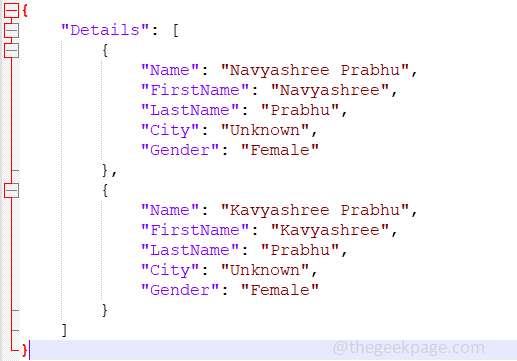
Vaihe 1: Avaa uusi excelja napsauta Data -välilehti Excel-nauhassa. Data-välilehden alla on monia vaihtoehtoja.
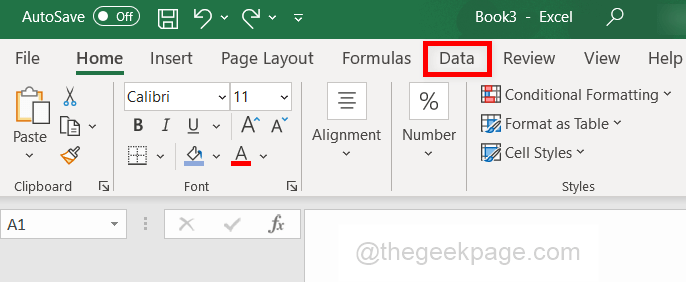
MAINOS
Vaihe 2: Napsauta Data-välilehdellä Hanki Data vaihtoehto, jossa on pudotusvalikko ja jossa on luettelo vaihtoehdoista. Klikkaa Tiedostosta ja napsauta uudelleen luettelossa JSONista vaihtoehto. Tämä tarkoittaa, että haluat tuoda tiedot JSON-tiedostosta Exceliin.
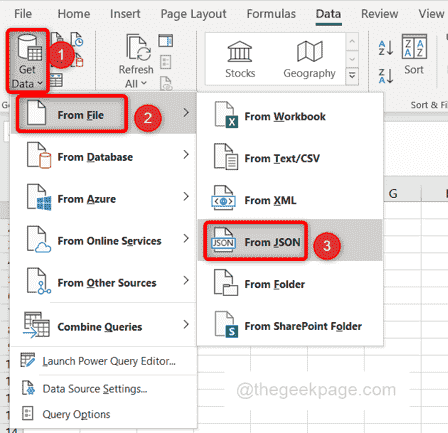
Vaihe 3: Siellä tulee ikkuna, jossa sinun täytyy selata ja navigoi paikkaan, jossa JSONtiedosto on läsnä. Napsauta sitä ja avata se.
Vaihe 4: Nyt a Power Query -editori ikkuna avautuu, jossa voimme suorittaa joitain toimintoja, kuten suodattaa, siirtää, lajitella jne. Klikkaa Pöytään vaihtoehto ikkunan vasemmassa kulmassa. Tämä muuntaa tiedot taulukoksi.
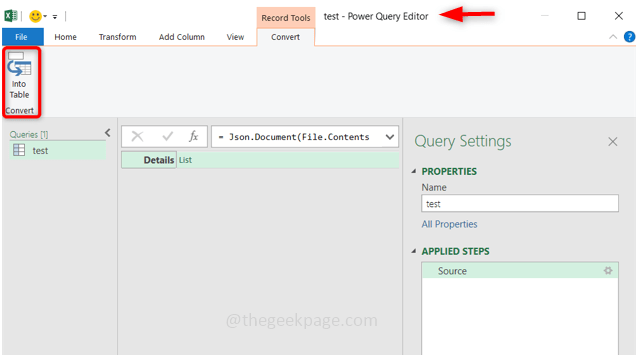
Vaihe 5: Sinun on nyt nähtävä taulukko ikkunassa, mutta saatat ihmetellä, miksi ilmestyneellä näytöllä ei ole tietoja, joten napsauta vain vaihtoehtoa, joka on kaksi nuolta osoittavat poispäin toisistaan solujen laajentamiseksi. Saat kaksi vaihtoehtoa, napsauta Laajenna uusiin riveihin.

Vaihe 6: Uudelleen Klikkaa kaksi nuolta osoittavat poispäin toisistaan vaihtoehtoja. Näkyviin tulee luettelo sarakkeista, voit valitse sarakkeet joiden on oltava Excelissä napsauttamalla valintaruutu. Voit myös poistaa valintaruudun valinnan, jos et tarvitse kyseistä saraketta. Klikkaa OK.
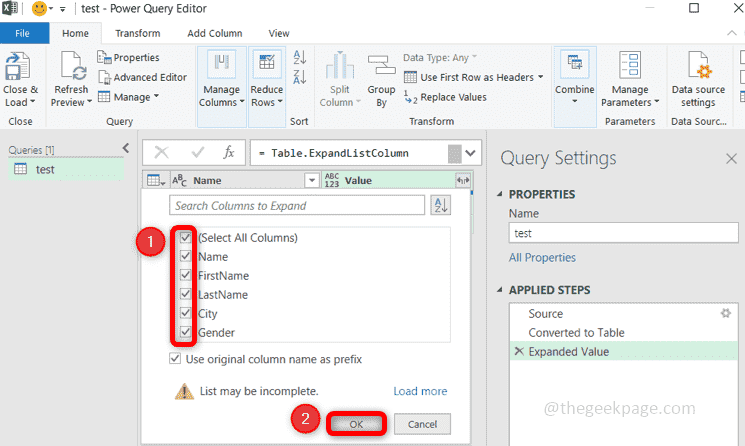
Vaihe 7: Nyt tiedot ovat valmiit ja näet ne ikkunassa. Jos sinun täytyy tehdä joitain muutoksia, kuten siirtää saraketta oikealle, vasemmalle jne oikealla painikkeella päällä otsikko sarakkeesta tulee näkyviin luettelo vaihtoehdoista. Klikkaa Liikkua vaihtoehto ja valitse haluamasi kohdistus.
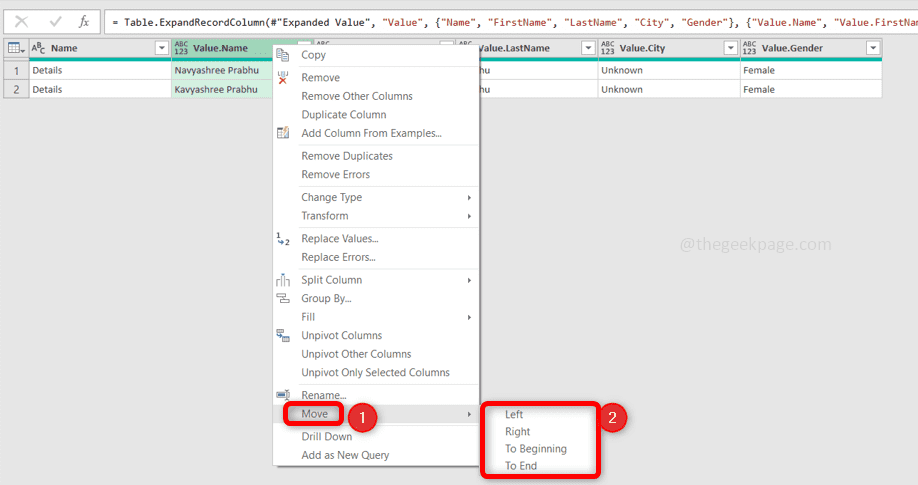
Vaihe 8: Kun olet tyytyväinen asetteluun, napsauta Sulje & Lataa vaihtoehto löytyy vasemmasta yläkulmasta. Tämä lataa tiedot Power Query -editorista Excel-taulukkoon.
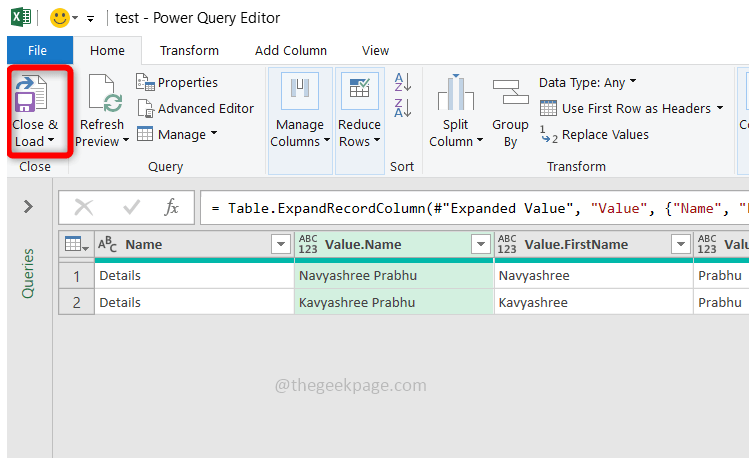
Vaihe 9: Nyt Excel on ladattu datalla ja se näyttää alla olevalta. Näet myös viestin, kuinka monta riviä Exceliin on ladattu oikeasta kohdasta Kyselyt. Tällä tavalla JSON-tiedot muunnetaan Exceliksi ja ovat helposti ymmärrettäviä ja luettavia.
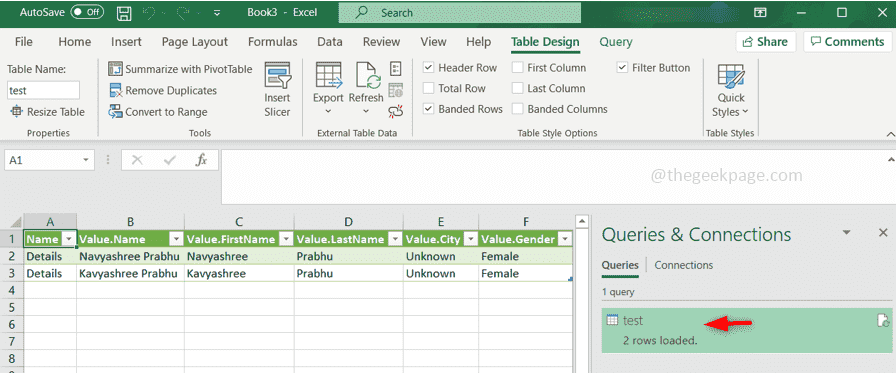
Tämä oli manuaalinen JSON-tiedoston muuntaminen Exceliksi. Mutta on myös nopeampi vaihtoehto, jolla voit muuntaa tiedoston verkossa. On monia verkkosivustoja, jotka tarjoavat tämän vaihtoehdon, ja sinun tarvitsee vain ladata JSON-tiedostosi ja Napsauta muunnospainiketta, se muuntaa sekunneissa ja palauttaa tiedot excel. Löydät nämä sivustot erittäin helposti yhdellä verkkohaulla. Joten jos et halua manuaalista muuntamista, valitse verkkomuunnos. Näin ollen on aina hyvä tietää, mitkä ovat manuaalisen prosessin vaiheet ja miten se tehdään itse.
Vaihe 1 - Lataa Restoro PC Repair Tool täältä
Vaihe 2 - Napsauta Käynnistä skannaus löytääksesi ja korjataksesi kaikki tietokoneongelmat automaattisesti.
Siinä se tälle artikkelille. Toivottavasti tiedoista oli hyötyä ja teit sen helposti. Kiitos ja mukavia lukuhetkiä!!!

![Sarakkeiden ja rivien vaihtaminen Excelissä [Vaihda / siirrä]](/f/38dc48d564ca7da2488e6a79e28b1f48.jpg?width=300&height=460)
